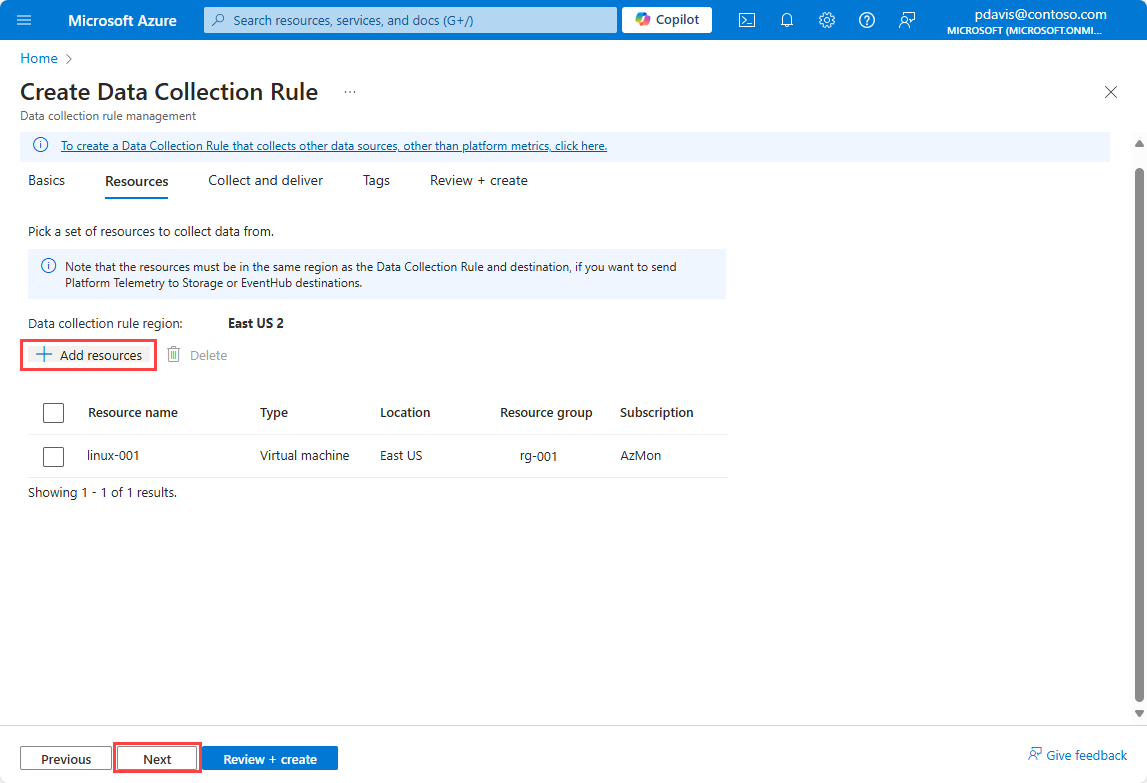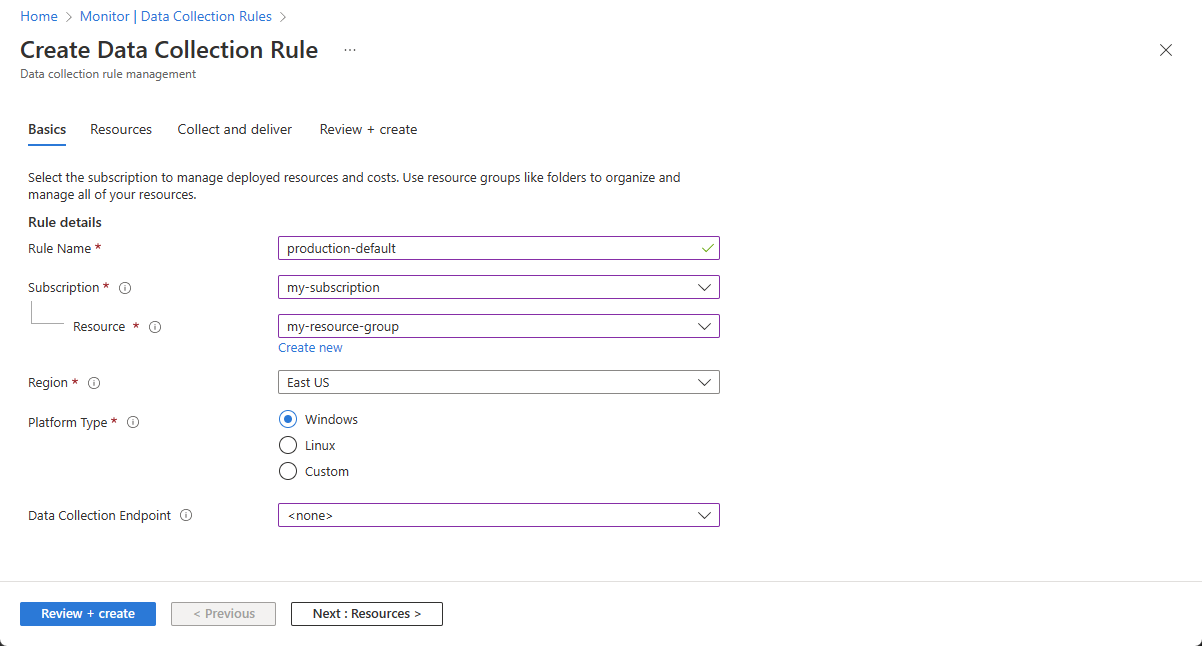В следующей таблице перечислены методы создания сценариев сбора данных с помощью портал Azure, в которой создается DCR. В таких случаях не нужно взаимодействовать напрямую с самим DCR.
Чтобы создать правило сбора данных с помощью Azure CLI, PowerShell, API или шаблонов ARM, создайте JSON-файл, начиная с одного из примеров контроллеров домена. Используйте сведения в структуре правила сбора данных в Azure Monitor , чтобы изменить JSON-файл для конкретной среды и требований.
Создание с помощью портала Azure
Портал Azure предоставляет упрощенный интерфейс для создания DCR для виртуальных машин и масштабируемых наборов виртуальных машин. С помощью этого метода вам не нужно понимать структуру DCR, если вы не хотите реализовать расширенную функцию, например преобразование. Процесс создания этого DCR с различными источниками данных описан в разделе "Сбор данных с помощью агента Azure Monitor".
Внимание
Создайте правило сбора данных в том же регионе, что и рабочая область Log Analytics или рабочая область Azure Monitor. Правило сбора данных можно связать с компьютерами или контейнерами из любой подписки или группы ресурсов в клиенте. Чтобы отправлять данные между клиентами, необходимо сначала включить Azure Lighthouse.
В меню "Монитор" в портал Azure выберите "Правила> сбора данных", чтобы открыть страницу создания DCR.

На странице "Базовый " содержатся основные сведения о DCR.
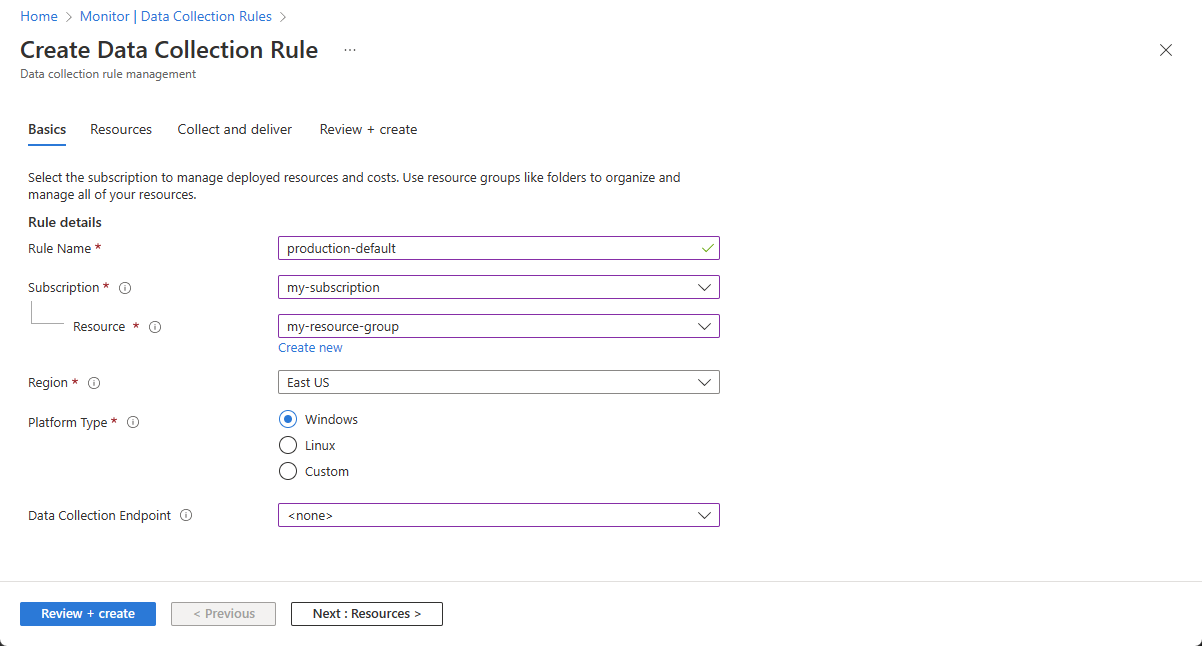
| Параметр |
Description |
| Имя правила |
Имя DCR. Имя должно быть описательным, которое помогает определить правило. |
| Отток подписок |
Подписка на хранение DCR. Подписка не должна быть той же подпиской, что и виртуальные машины. |
| Группа ресурсов |
Группа ресурсов для хранения DCR. Группа ресурсов не должна быть той же группой ресурсов, что и виртуальные машины. |
| Область/регион |
Регион для хранения DCR. Регион должен быть тем же регионом, что и любая рабочая область Log Analytics или рабочая область Azure Monitor, используемая в назначении DCR. Если у вас есть рабочие области в разных регионах, создайте несколько контроллеров домена, связанных с одинаковым набором компьютеров. |
| Тип платформы |
Указывает тип источников данных, которые будут доступны для DCR, Windows или Linux. Ни один из них не допускает обоих вариантов. 1 |
| Конечная точка сбора данных |
Указывает конечную точку сбора данных (DCE), используемую для сбора данных. DCE требуется только в том случае, если вы используете Приватный канал Azure Monitor. Этот DCE должен находиться в том же регионе, что и DCR. Дополнительные сведения см. в статье о настройке конечных точек сбора данных на основе развертывания. |
1 Этот параметр задает kind атрибут в DCR. Для этого атрибута можно задать другие значения, но они недоступны на портале.
Добавление ресурсов
Страница "Ресурсы" позволяет добавлять ресурсы, связанные с DCR. Нажмите кнопку +Добавить ресурсы для выбора ресурсов. Агент Azure Monitor будет автоматически установлен на всех ресурсах, которые еще не имеют его.
Внимание
Портал включает управляемое удостоверение, назначаемое системой, на целевом ресурсе, а также существующие удостоверения, назначенные пользователем, если есть. Если в запросе не указано удостоверение, назначаемое пользователем, компьютер по умолчанию использует удостоверение, назначаемое системой.

Если компьютер, который вы отслеживаете, не входит в тот же регион, что и рабочая область целевой области Log Analytics, и вы собираете типы данных, требующие DCE, выберите "Включить конечные точки сбора данных" и выберите конечную точку в регионе каждого отслеживаемого компьютера. Если отслеживаемый компьютер находится в том же регионе, что и целевая рабочая область Log Analytics, или если не требуется DCE, не выбирайте конечную точку сбора данных на вкладке "Ресурсы ".
Добавление источников данных
Страница сбора и доставки позволяет добавлять и настраивать источники данных для DCR и назначения для каждого.
| Элемент Screen |
Description |
| Источник данных |
Выберите тип источника данных и определите связанные поля на основе выбранного типа источника данных. Дополнительные сведения о настройке каждого типа источника данных см. в статьях в источниках данных. |
| Назначение |
Добавьте одно или несколько назначений для каждого источника данных. Можно выбрать несколько назначений одного или разных типов. Например, можно выбрать несколько рабочих областей Log Analytics, которые также называются многодомными. Дополнительные сведения о каждом типе данных см. в разных местах, которые они поддерживают. |
DCR может содержать несколько разных источников данных до предела 10 источников данных в одном DCR. Вы можете объединить разные источники данных в одном DCR, но обычно требуется создать разные контроллеры домена для различных сценариев сбора данных. Рекомендации по созданию и управлению правилами сбора данных в Azure Monitor см. в рекомендациях по организации контроллеров домена.
Примечание.
При создании правила сбора данных с помощью мастера сбора данных может потребоваться до 5 минут.
Создание с помощью интерфейса командной строки
Используйте команду az monitor data-collection rule create, чтобы создать DCR из JSON-файла.
az monitor data-collection rule create --location 'eastus' --resource-group 'my-resource-group' --name 'my-dcr' --rule-file 'C:\MyNewDCR.json' --description 'This is my new DCR'
Используйте команду az monitor data-collection rule association create, чтобы создать связь между DCR и ресурсом.
az monitor data-collection rule association create --name "my-vm-dcr-association" --rule-id "/subscriptions/00000000-0000-0000-0000-000000000000/resourceGroups/my-resource-group/providers/Microsoft.Insights/dataCollectionRules/my-dcr" --resource "subscriptions/00000000-0000-0000-0000-000000000000/resourceGroups/my-resource-group/providers/Microsoft.Compute/virtualMachines/my-vm"
Создание с помощью PowerShell
Используйте командлет New-AzDataCollectionRule для создания DCR из JSON-файла.
New-AzDataCollectionRule -Name 'my-dcr' -ResourceGroupName 'my-resource-group' -JsonFilePath 'C:\MyNewDCR.json'
Используйте команду New-AzDataCollectionRuleAssociation, чтобы создать связь между DCR и ресурсом.
New-AzDataCollectionRuleAssociation -TargetResourceId '/subscriptions/00000000-0000-0000-0000-000000000000/resourceGroups/my-resource-group/providers/Microsoft.Compute/virtualMachines/my-vm' -DataCollectionRuleId '/subscriptions/00000000-0000-0000-0000-000000000000/resourcegroups/my-resource-group/providers/microsoft.insights/datacollectionrules/my-dcr' -AssociationName 'my-vm-dcr-association'
Создание с помощью API
Используйте API создания DCR для создания DCR из JSON-файла. Для вызова REST API можно использовать любой метод, как показано в следующих примерах.
$ResourceId = "/subscriptions/00000000-0000-0000-0000-000000000000/resourceGroups/my-resource-group/providers/Microsoft.Insights/dataCollectionRules/my-dcr"
$FilePath = ".\my-dcr.json"
$DCRContent = Get-Content $FilePath -Raw
Invoke-AzRestMethod -Path ("$ResourceId"+"?api-version=2022-06-01") -Method PUT -Payload $DCRContent
ResourceId="/subscriptions/00000000-0000-0000-0000-000000000000/resourceGroups/my-resource-group/providers/Microsoft.Insights/dataCollectionRules/my-dcr"
FilePath="my-dcr.json"
az rest --method put --url $ResourceId"?api-version=2022-06-01" --body @$FilePath
Создание с помощью шаблона ARM
См. следующие ссылки на определение контроллеров домена и связей в шаблоне.
DCR
Используйте следующий шаблон, чтобы создать DCR с помощью сведений из структуры правила сбора данных в Azure Monitor и примеров правил сбора данных (DCR) в Azure Monitor для определения dcr-properties.
{
"$schema": "https://schema.management.azure.com/schemas/2019-04-01/deploymentTemplate.json#",
"contentVersion": "1.0.0.0",
"parameters": {
"dataCollectionRuleName": {
"type": "string",
"metadata": {
"description": "Specifies the name of the Data Collection Rule to create."
}
},
"location": {
"type": "string",
"metadata": {
"description": "Specifies the location in which to create the Data Collection Rule."
}
}
},
"resources": [
{
"type": "Microsoft.Insights/dataCollectionRules",
"name": "[parameters('dataCollectionRuleName')]",
"location": "[parameters('location')]",
"apiVersion": "2021-09-01-preview",
"properties": {
"<dcr-properties>"
}
}
]
}
Связь DCR с виртуальной машиной Azure
В следующем примере устанавливается связь между виртуальной машиной Azure и правилом сбора данных.
Файл шаблона Bicep
@description('The name of the virtual machine.')
param vmName string
@description('The name of the association.')
param associationName string
@description('The resource ID of the data collection rule.')
param dataCollectionRuleId string
resource vm 'Microsoft.Compute/virtualMachines@2021-11-01' existing = {
name: vmName
}
resource association 'Microsoft.Insights/dataCollectionRuleAssociations@2021-09-01-preview' = {
name: associationName
scope: vm
properties: {
description: 'Association of data collection rule. Deleting this association will break the data collection for this virtual machine.'
dataCollectionRuleId: dataCollectionRuleId
}
}
Файл шаблона ARM
{
"$schema": "https://schema.management.azure.com/schemas/2019-04-01/deploymentTemplate.json#",
"contentVersion": "1.0.0.0",
"parameters": {
"vmName": {
"type": "string",
"metadata": {
"description": "The name of the virtual machine."
}
},
"associationName": {
"type": "string",
"metadata": {
"description": "The name of the association."
}
},
"dataCollectionRuleId": {
"type": "string",
"metadata": {
"description": "The resource ID of the data collection rule."
}
}
},
"resources": [
{
"type": "Microsoft.Insights/dataCollectionRuleAssociations",
"apiVersion": "2021-09-01-preview",
"scope": "[format('Microsoft.Compute/virtualMachines/{0}', parameters('vmName'))]",
"name": "[parameters('associationName')]",
"properties": {
"description": "Association of data collection rule. Deleting this association will break the data collection for this virtual machine.",
"dataCollectionRuleId": "[parameters('dataCollectionRuleId')]"
}
}
]
}
Файл параметров
{
"$schema": "https://schema.management.azure.com/schemas/2019-04-01/deploymentParameters.json#",
"contentVersion": "1.0.0.0",
"parameters": {
"vmName": {
"value": "my-azure-vm"
},
"associationName": {
"value": "my-windows-vm-my-dcr"
},
"dataCollectionRuleId": {
"value": "/subscriptions/00000000-0000-0000-0000-000000000000/resourcegroups/my-resource-group/providers/microsoft.insights/datacollectionrules/my-dcr"
}
}
}
Связь DCR с сервером с поддержкой Arc
В следующем примере устанавливается связь между сервером с поддержкой Azure Arc и правилом сбора данных.
Файл шаблона Bicep
@description('The name of the virtual machine.')
param vmName string
@description('The name of the association.')
param associationName string
@description('The resource ID of the data collection rule.')
param dataCollectionRuleId string
resource vm 'Microsoft.HybridCompute/machines@2021-11-01' existing = {
name: vmName
}
resource association 'Microsoft.Insights/dataCollectionRuleAssociations@2021-09-01-preview' = {
name: associationName
scope: vm
properties: {
description: 'Association of data collection rule. Deleting this association will break the data collection for this Arc server.'
dataCollectionRuleId: dataCollectionRuleId
}
}
Файл шаблона ARM
{
"$schema": "https://schema.management.azure.com/schemas/2019-04-01/deploymentTemplate.json#",
"contentVersion": "1.0.0.0",
"parameters": {
"vmName": {
"type": "string",
"metadata": {
"description": "The name of the virtual machine."
}
},
"associationName": {
"type": "string",
"metadata": {
"description": "The name of the association."
}
},
"dataCollectionRuleId": {
"type": "string",
"metadata": {
"description": "The resource ID of the data collection rule."
}
}
},
"resources": [
{
"type": "Microsoft.Insights/dataCollectionRuleAssociations",
"apiVersion": "2021-09-01-preview",
"scope": "[format('Microsoft.HybridCompute/machines/{0}', parameters('vmName'))]",
"name": "[parameters('associationName')]",
"properties": {
"description": "Association of data collection rule. Deleting this association will break the data collection for this Arc server.",
"dataCollectionRuleId": "[parameters('dataCollectionRuleId')]"
}
}
]
}
Файл параметров
{
"$schema": "https://schema.management.azure.com/schemas/2019-04-01/deploymentParameters.json#",
"contentVersion": "1.0.0.0",
"parameters": {
"vmName": {
"value": "my-hybrid-vm"
},
"associationName": {
"value": "my-windows-vm-my-dcr"
},
"dataCollectionRuleId": {
"value": "/subscriptions/00000000-0000-0000-0000-000000000000/resourcegroups/my-resource-group/providers/microsoft.insights/datacollectionrules/my-dcr"
}
}
}
Чтобы изменить DCR, можно использовать любой из методов, описанных в предыдущем разделе, для создания DCR с помощью измененной версии JSON.
Чтобы создать правило сбора данных для экспорта метрик, используйте портал Azure, Azure CLI, PowerShell, API или шаблоны ARM.
В меню "Монитор" в портал Azure выберите "Правила сбора данных" и нажмите кнопку "Создать".
Чтобы создать DCR для сбора данных метрик платформы, выберите ссылку в верхней части страницы.

На странице "Создание правила сбора данных" введите имя правила, выберите подписку, группу ресурсов и регион для DCR.
Выберите "Включить управляемое удостоверение", если вы хотите отправить метрики в учетную запись хранения или Центры событий.
Выберите Далее
На странице "Ресурсы" выберите "Добавить ресурсы", чтобы добавить ресурсы, из которого требуется собрать метрики.
Нажмите кнопку "Далее ", чтобы перейти на вкладку "Сбор и доставка ". 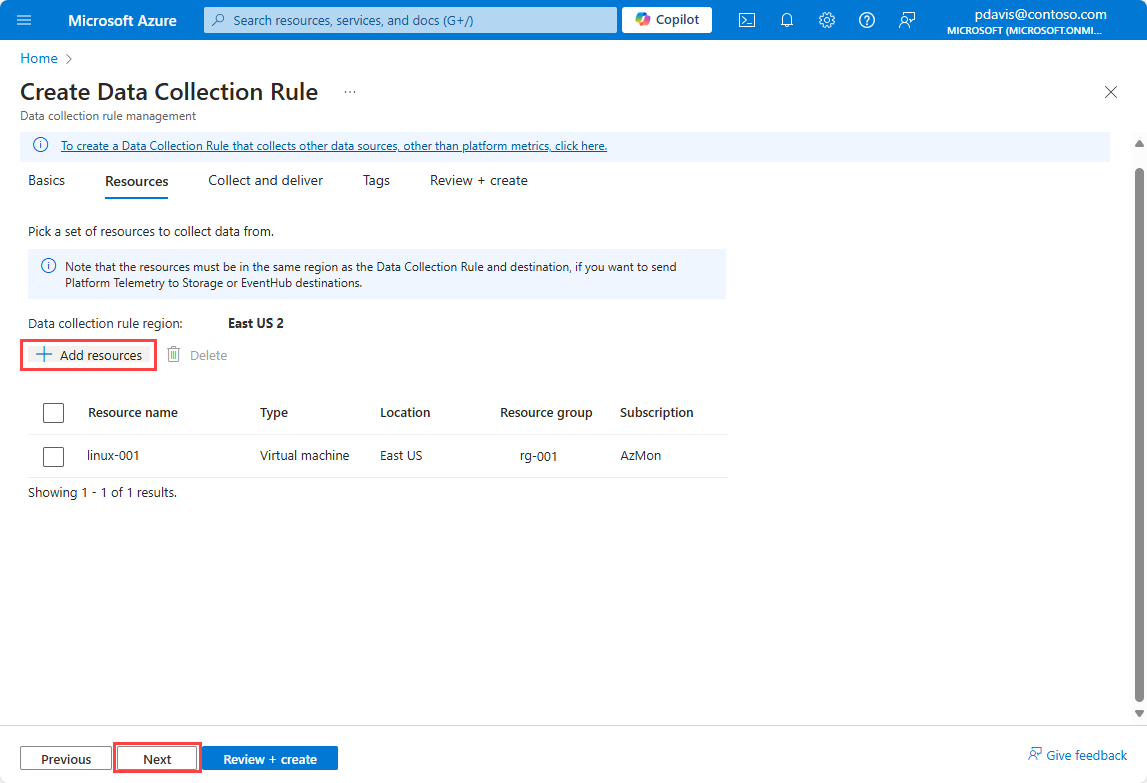
Выберите " Добавить новый поток данных"
Тип ресурса, выбранного на предыдущем шаге, автоматически выбирается. Добавьте дополнительные типы ресурсов, если вы хотите использовать это правило для сбора метрик из нескольких типов ресурсов в будущем.
Нажмите кнопку "Далее назначения", чтобы перейти на вкладку "Назначения".
Чтобы отправить метрики в рабочую область Log Analytics, выберите журналы Azure Monitor в раскрывающемся списке типа назначения.
- Выберите подписку и рабочую область Log Analytics, в которую нужно отправить метрики.
Чтобы отправить метрики в Центры событий, выберите Концентратор событий в раскрывающемся списке типа назначения.
- Выберите подписку, пространство имен Концентратора событий и имя экземпляра Концентратора событий.
Чтобы отправить метрики в учетную запись хранения, выберите учетную запись хранения в раскрывающемся списке типа назначения.
- Выберите подписку, учетную запись хранения и контейнер BLOB-объектов, в котором вы хотите сохранить метрики.
Примечание.
Чтобы отправлять метрики в учетную запись хранения или центры событий, ресурс, создающий метрики, DCR и учетную запись хранения или Концентратор событий, должен находиться в одном регионе.
Чтобы отправить метрики в рабочую область Log Analytics, DCR должен находиться в том же регионе, что и рабочая область Log Analytics. Ресурс, создающий метрики, может находиться в любом регионе.
Чтобы выбрать учетную запись хранения или Центры событий в качестве назначения, необходимо включить управляемое удостоверение для DCR на вкладке "Основные сведения".
Нажмите кнопку "Сохранить ", а затем нажмите кнопку "Проверить и создать".

Создайте JSON-файл, содержащий спецификацию правила коллекции. Дополнительные сведения см . в спецификациях DCR. Примеры JSON-файлов см. в разделе "Примеры метрики экспорта объектов JSON".
Внимание
Файл правил имеет тот же формат, что и для PowerShell и REST API, однако файл не должен содержать identity, locationили kind. Эти параметры указаны в команде az monitor data-collection rule create .
Используйте следующую команду, чтобы создать правило сбора данных для метрик с помощью Azure CLI.
az monitor data-collection rule create
--name
--resource-group
--location
--kind PlatformTelemetry
--rule-file
[--identity "{type:'SystemAssigned'}" ]
Для учетных записей хранения и назначений Центров событий необходимо включить управляемое удостоверение для DCR с помощью --identity "{type:'SystemAssigned'}". Удостоверение не требуется для рабочих областей Log Analytics.
Например,
az monitor data-collection rule create
--name cli-dcr-001
--resource-group rg-001
--location centralus
--kind PlatformTelemetry
--identity "{type:'SystemAssigned'}"
--rule-file cli-dcr.json
id Скопируйте и principalId DCR, которые будут использоваться при назначении роли для создания связи между DCR и ресурсом.
"id": "/subscriptions/bbbb1b1b-cc2c-dd3d-ee4e-ffffff5f5f5f/resourceGroups/rg-001/providers/Microsoft.Insights/dataCollectionRules/cli-dcr-001",
"identity": {
"principalId": "eeeeeeee-ffff-aaaa-5555-666666666666",
"tenantId": "0000aaaa-11bb-cccc-dd22-eeeeee333333",
"type": "systemAssigned"
},
Предоставление разрешений на запись управляемой сущности
Управляемое удостоверение, используемое DCR, должно иметь разрешения на запись в место назначения, когда назначение является учетной записью хранения или Центрами событий.
Чтобы предоставить разрешения для управляемой сущности правила, назначьте соответствующую роль сущности.
В следующей таблице показаны роли, необходимые для каждого типа назначения:
| Тип назначения |
Роль |
| Рабочая область Log Analytics |
не требуется |
| Учетная запись хранения Azure |
Storage Blob Data Contributor |
| Event Hubs |
Azure Event Hubs Data Sender |
Дополнительные сведения о назначении ролей см. в статье "Назначение ролей Azure управляемому удостоверению".
Чтобы назначить роль управляемому удостоверению с помощью интерфейса командной строки, используйте az role assignment create. Дополнительные сведения см. в разделе "Назначения ролей" — создание
Назначьте соответствующую роль управляемому удостоверению DCR.
az role assignment create --assignee <system assigned principal ID> \
--role <`Storage Blob Data Contributor` or `Azure Event Hubs Data Sender` \
--scope <storage account ID or eventhub ID>
В следующем примере роль назначается Storage Blob Data Contributor управляемому удостоверению DCR для учетной записи хранения.
az role assignment create --assignee eeeeeeee-ffff-aaaa-5555-666666666666 \
--role "Storage Blob Data Contributor" \
--scope /subscriptions/bbbb1b1b-cc2c-DD3D-ee4e-ffffff5f5f5f/resourceGroups/ed-rg-DCRTest/providers/Microsoft.Storage/storageAccounts/metricsexport001
Создание сопоставления правил сбора данных
После создания правила сбора данных создайте ассоциацию правил сбора данных (DCRA), чтобы связать правило с ресурсом для отслеживания. Дополнительные сведения см. в разделе "Связи правил сбора данных" — создание
Используется az monitor data-collection rule association create для создания связи между правилом сбора данных и ресурсом.
az monitor data-collection rule association create --name
--rule-id
--resource
В следующем примере создается связь между правилом сбора данных и Key Vault.
az monitor data-collection rule association create --name "keyValut-001" \
--rule-id "/subscriptions/bbbb1b1b-cc2c-DD3D-ee4e-ffffff5f5f5f/resourceGroups/rg-dcr/providers/Microsoft.Insights/dataCollectionRules/dcr-cli-001" \
--resource "/subscriptions/bbbb1b1b-cc2c-DD3D-ee4e-ffffff5f5f5f/resourceGroups/rg-dcr/providers/Microsoft.KeyVault/vaults/keyVault-001"
Создайте JSON-файл, содержащий спецификацию правила коллекции. Дополнительные сведения см . в спецификациях DCR. Примеры JSON-файлов см. в разделе "Примеры метрики экспорта объектов JSON".
New-AzDataCollectionRule Используйте команду для создания правила сбора данных для метрик с помощью PowerShell. Дополнительные сведения см. в разделе New-AzDataCollectionRule.
New-AzDataCollectionRule -Name
-ResourceGroupName
-JsonFilePath
Например,
New-AzDataCollectionRule -Name dcr-powershell-hub -ResourceGroupName rg-001 -JsonFilePath dcr-storage-account.json
id Скопируйте и IdentityPrincipalId DCR, которые будут использоваться при назначении роли для создания связи между DCR и ресурсом.resource.
Id : /subscriptions/bbbb1b1b-cc2c-DD3D-ee4e-ffffff5f5f5f/resourceGroups/rg-001/providers/Microsoft.Insights/dataCollectionRules/dcr-powershell-hub
IdentityPrincipalId : eeeeeeee-ffff-aaaa-5555-666666666666
IdentityTenantId : 0000aaaa-11bb-cccc-dd22-eeeeee333333
IdentityType : systemAssigned
IdentityUserAssignedIdentity : {
}
Предоставление разрешений на запись управляемой сущности
Управляемое удостоверение, используемое DCR, должно иметь разрешения на запись в место назначения, когда назначение является учетной записью хранения или Центрами событий.
Чтобы предоставить разрешения для управляемой сущности правила, назначьте соответствующую роль сущности.
В следующей таблице показаны роли, необходимые для каждого типа назначения:
| Тип назначения |
Роль |
| Рабочая область Log Analytics |
не требуется |
| Учетная запись хранения Azure |
Storage Blob Data Contributor |
| Event Hubs |
Azure Event Hubs Data Sender |
Дополнительные сведения см. в статье "Назначение ролей Azure управляемому удостоверению".
Чтобы назначить роль управляемому удостоверению с помощью PowerShell, см. статью New-AzRoleAssignment
Назначьте соответствующую роль управляемому удостоверению DCR с помощью New-AzRoleAssignment.
New-AzRoleAssignment -ObjectId <objectId> -RoleDefinitionName <roleName> -Scope /subscriptions/<subscriptionId>/resourcegroups/<resourceGroupName>/providers/<providerName>/<resourceType>/<resourceSubType>/<resourceName>
В следующем примере роль назначается Azure Event Hubs Data Sender управляемому удостоверению DCR на уровне подписки.
New-AzRoleAssignment -ObjectId eeeeeeee-ffff-aaaa-5555-666666666666 -RoleDefinitionName "Azure Event Hubs Data Sender" -Scope /subscriptions/bbbb1b1b-cc2c-DD3D-ee4e-ffffff5f5f5f
Создание сопоставления правил сбора данных
После создания правила сбора данных создайте ассоциацию правил сбора данных (DCRA), чтобы связать правило с ресурсом для отслеживания. Используется New-AzDataCollectionRuleAssociation для создания связи между правилом сбора данных и ресурсом. Дополнительные сведения см. в разделе New-AzDataCollectionRuleAssociation
New-AzDataCollectionRuleAssociation
-AssociationName <String>
-ResourceUri <String>
-DataCollectionRuleId <String>
В следующем примере создается связь между правилом сбора данных и Key Vault.
New-AzDataCollectionRuleAssociation
-AssociationName keyVault-001-association
-ResourceUri /subscriptions/bbbb1b1b-cc2c-DD3D-ee4e-ffffff5f5f5f/resourceGroups/rg-dcr/providers/Microsoft.KeyVault/vaults/keyVault-001
-DataCollectionRuleId /subscriptions/bbbb1b1b-cc2c-DD3D-ee4e-ffffff5f5f5f/resourceGroups/rg-dcr/providers/Microsoft.Insights/dataCollectionRules/vaultsDCR001
Создание правила сбора данных с помощью REST API
Для создания правила сбора данных для метрик требуются следующие действия.
- Создайте правило сбора данных.
- Предоставление разрешений управляемой сущности правила для записи в место назначения
- Создание сопоставления правил сбора данных.
Создание правила сбора данных
Чтобы создать DCR с помощью REST API, необходимо выполнить прошедший проверку подлинности запрос с помощью маркера носителя. Дополнительные сведения о проверке подлинности с помощью Azure Monitor см. в статье "Проверка подлинности запросов Azure Monitor".
Используйте следующую конечную точку для создания правила сбора данных для метрик с помощью REST API.
Дополнительные сведения см. в разделе "Правила сбора данных — создание".
PUT https://management.azure.com/subscriptions/{subscriptionId}/resourceGroups/{resourceGroupName}/providers/Microsoft.Insights/dataCollectionRules/{dataCollectionRuleName}?api-version=2023-03-11
Например.
https://management.azure.com/subscriptions/aaaa0a0a-bb1b-cc2c-dd3d-eeeeee4e4e4e/resourceGroups/rg-001/providers/Microsoft.Insights/dataCollectionRules/dcr-001?api-version=2023-03-11
Полезные данные — это объект JSON, определяющий правило коллекции. Полезные данные отправляются в тексте запроса. Дополнительные сведения о структуре JSON см . в спецификациях DCR. Примеры объектов JSON DCR см. в разделе "Примеры метрики экспорта объектов JSON"
Предоставление разрешений на запись управляемой сущности
Управляемое удостоверение, используемое DCR, должно иметь разрешения на запись в место назначения, когда назначение является учетной записью хранения или Центрами событий.
Чтобы предоставить разрешения для управляемой сущности правила, назначьте соответствующую роль сущности.
В следующей таблице показаны роли, необходимые для каждого типа назначения:
| Тип назначения |
Роль |
| Рабочая область Log Analytics |
не требуется |
| Учетная запись хранения Azure |
Storage Blob Data Contributor |
| Event Hubs |
Azure Event Hubs Data Sender |
Дополнительные сведения см. в статье "Назначение ролей Azure управляемому удостоверению".
Чтобы назначить роль управляемому удостоверению с помощью REST, см. статью "Назначения ролей" — создание
Создание сопоставления правил сбора данных
После создания правила сбора данных создайте ассоциацию правил сбора данных (DCRA), чтобы связать правило с ресурсом для отслеживания. Дополнительные сведения см. в разделе "Связи правил сбора данных" — создание
Чтобы создать DCRA с помощью REST API, используйте следующую конечную точку и полезные данные:
PUT https://management.azure.com/{resourceUri}/providers/Microsoft.Insights/dataCollectionRuleAssociations/{associationName}?api-version=2022-06-0
Текст:
{
"properties":
{
"description": "<DCRA description>",
"dataCollectionRuleId": "/subscriptions/{subscriptionId}/resourceGroups/{resource group name}/providers/Microsoft.Insights/dataCollectionRules/{DCR name}"
}
}
Например,
https://management.azure.com//subscriptions/aaaa0a0a-bb1b-cc2c-dd3d-eeeeee4e4e4e/resourcegroups/rg-001/providers/Microsoft.Compute/virtualMachines/vm002/providers/Microsoft.Insights/dataCollectionRuleAssociations/dcr-la-ws-vm002?api-version=2023-03-11
{
"properties":
{
"description": "Association of platform telemetry DCR with VM vm002",
"dataCollectionRuleId": "/subscriptions/aaaa0a0a-bb1b-cc2c-dd3d-eeeeee4e4e4e/resourceGroups/rg-001/providers/Microsoft.Insights/dataCollectionRules/dcr-la-ws"
}
}
Используйте следующий шаблон для создания DCR. Дополнительные сведения см. в разделе Microsoft.Insights dataCollectionRules
Файл шаблона
{
"$schema": "https://schema.management.azure.com/schemas/2019-04-01/deploymentTemplate.json#",
"contentVersion": "1.0.0.0",
"parameters": {
"dataCollectionRuleName": {
"type": "string",
"metadata": {
"description": "Specifies the name of the Data Collection Rule to create."
}
},
"location": {
"type": "string",
"metadata": {
"description": "Specifies the location in which to create the Data Collection Rule."
}
}
},
"resources": [
{
"type": "Microsoft.Insights/dataCollectionRules",
"name": "[parameters('dataCollectionRuleName')]",
"kind": "PlatformTelemetry",
"identity": {
"type": "userassigned" | "systemAssigned",
"userAssignedIdentities": {
"type": "string"
}
},
"location": "[parameters('location')]",
"apiVersion": "2023-03-11",
"properties": {
"dataSources": {
"platformTelemetry": [
{
"streams": [
"<resourcetype>:<metric name> | Metrics-Group-All"
],
"name": "myPlatformTelemetryDataSource"
}
]
},
"destinations": {
"logAnalytics": [
{
"workspaceResourceId": "[parameters('workspaceId')]",
"name": "myDestination"
}
]
},
"dataFlows": [
{
"streams": [
"<resourcetype>:<metric name> | Metrics-Group-All"
],
"destinations": [
"myDestination"
]
}
]
}
}
]
}
Файл параметров
{
"$schema": "https://schema.management.azure.com/schemas/2015-01-01/deploymentParameters.json#",
"contentVersion": "1.0.0.0",
"parameters": {
"dataCollectionRuleName": {
"value": "metrics-dcr-001"
},
"workspaceId": {
"value": "/subscriptions/aaaa0a0a-bb1b-cc2c-dd3d-eeeeee4e4e4e/resourceGroups/azuremonitorworkspaceinsights/providers/microsoft.operationalinsights/workspaces/amw-insight-ws"
},
"location": {
"value": "eastus"
}
}
}
Пример шаблона DCR:
{
"$schema": "https://schema.management.azure.com/schemas/2019-04-01/deploymentTemplate.json#",
"contentVersion": "1.0.0.0",
"resources": [
{
"type": "Microsoft.Insights/dataCollectionRules",
"apiVersion": "2023-03-11",
"name": "[parameters('dataCollectionRuleName')]",
"location": "[parameters('location')]",
"kind": "PlatformTelemetry",
"identity": {
"type": "SystemAssigned"
},
"properties": {
"dataSources": {
"platformTelemetry": [
{
"streams": [
"Microsoft.Compute/virtualMachines:Metrics-Group-All",
"Microsoft.Compute/virtualMachineScaleSets:Metrics-Group-All",
"Microsoft.Cache/redis:Metrics-Group-All",
"Microsoft.keyvault/vaults:Metrics-Group-All"
],
"name": "myPlatformTelemetryDataSource"
}
]
},
"destinations": {
"logAnalytics": [
{
"workspaceResourceId": "[parameters('workspaceId')]",
"name": "myDestination"
}
]
},
"dataFlows": [
{
"streams": [
"Microsoft.Compute/virtualMachines:Metrics-Group-All",
"Microsoft.Compute/virtualMachineScaleSets:Metrics-Group-All",
"Microsoft.Cache/redis:Metrics-Group-All",
"Microsoft.keyvault/vaults:Metrics-Group-All"
],
"destinations": [
"myDestination"
]
}
]
}
}
]
}
После создания DCR и DCRA до 30 минут данные метрик первой платформы будут отображаться в рабочей области Log Analytics. После начала потока данных задержка для временных рядов метрик платформы, поступающих в рабочую область Log Analytics, учетную запись хранения или Центры событий, составляет примерно 3 минуты в зависимости от типа ресурса.
Метрики DCR собираются автоматически для всех контроллеров домена, и их можно проанализировать с помощью обозревателя метрик, таких как метрики платформы для других ресурсов Azure. Дополнительные сведения см. в статье "Мониторинг и устранение неполадок" сбора данных DCR в Azure Monitor